La password che hai impostato su iPhone, iPad o Wi-Fi è una protezione che hai usato per proteggere la tua privacy. Tuttavia, alcuni errori imprevisti potrebbero rendere la password dell'iPhone non funzionante o il passcode dell'iPad non funzionante, così come la password Wi-Fi non funziona su iPhone o iPad.
In realtà, ci sono molte possibili ragioni per guidare questi casi. In questo articolo, prenderemo l'iPhone come esempio per introdurre come risolvere il passcode di iPhone che non funziona. Basta trovare la soluzione dettagliata per risolvere il problema come di seguito.

- Parte 1: Risolto il problema con la password per il blocco dello schermo dell'iPhone (la più semplice)
- Parte 2: Correggi la password dell'iPhone che non funziona con il ripristino di iTunes
- Parte 3: Correggi la password dell'iPhone che non funziona con il ripristino di iCloud
- Parte 4: Correggi la password dell'iPhone che non funziona con la modalità di ripristino
- Parte 5: Risolve la password Wi-Fi che non funziona su iPhone
Nota: Questo post mira a parlare della password di sblocco dell'iPhone. Se vuoi cercare soluzioni per la restrizione dell'iPhone, visita qui: Hai dimenticato la password di restrizione dell'iPhone?
Parte 1: Risolto il problema con la password di blocco dello schermo dell'iPhone (più semplice)
Le grandi difficoltà della password dell'iPhone non funzionano è che la password di blocco dello schermo non è disponibile. Se non riesci a sbloccare il tuo iPhone tramite la password di blocco dello schermo, non accederai al tuo iPhone. Per non parlare della correzione della password Wi-Fi non funzionante.
Per correggere la password con blocco dello schermo non funzionante, è necessario il software di sblocco password professionale. Sblocco iOS di Apeaksoft è quello che può aiutarti esattamente.
 Consigli
Consigli- Rimuovere i blocchi da Face ID, Touch ID, 4 cifre, 6 cifre, numeri personalizzati e codice alfanumerico.
- Rimuovi l'ID Apple quando la password di iCloud non funziona.
- Recupera e cancella la password di Screen Time per correggere la password di restrizione dell'iPhone che non funziona.
- Compatibile con tutti i dispositivi iOS come iPhone 15/14/13/12/11/XS/XR/8/7/6, iPad Pro, iPad mini, iPad Air, ecc.
Passo 1 . Collega l'iPhone al computer
Scarica gratuitamente iOS Unlocker ed eseguilo dopo una corretta installazione. Scarica la versione per Windows o Mac che ti serve esattamente.
Scegli Pulisci passcode modalità. Collega il tuo iPhone al computer tramite un cavo USB. Clicca il Inizio pulsante per continuare.

Passo 2 . Conferma le informazioni di iPhone
Quindi le informazioni del tuo iPhone verranno riconosciute automaticamente. Confermalo se è corretto. Altrimenti, modificare le informazioni se non sono corrette e fare clic su Inizio pulsante per continuare.

Passo 3 . Scarica il firmware iOS
Quindi questo programma scaricherà il firmware iOS dal server Apple per risolvere l'iPhone disabilitato.

Passo 4 . Sblocca iPhone
Al termine del download del firmware, fare clic su Sbloccare pulsante e immettere 0000. Successivamente, fare clic su Sbloccare pulsante di nuovo per confermare. Quindi questo programma inizierà a cancellare la password dal tuo iPhone. Quindi il problema con la password dell'iPhone non funzionante verrà risolto correttamente.

Parte 2: Correggi la password dell'iPhone che non funziona con il ripristino di iTunes
Per essere onesti, l'unico modo per utilizzare la password dell'iPhone che non funziona è cancellare la vecchia password che hai impostato e impostarne una nuova. Per fare questo lavoro, iTunes è un buon assistente per raggiungere facilmente il tuo obiettivo. iTunes è uno dei migliori strumenti che puoi usare per il backup e ripristina il tuo iPhone. Quando la password del tuo iPhone non funziona e hai sincronizzato il tuo iPhone con iTunes, puoi semplicemente usare iTunes per cancellare la vecchia password sul tuo iPhone. Inoltre, puoi anche utilizzare questo modo per correggere il passcode dell'iPad che non funziona. Di seguito sono riportati i passaggi dettagliati che puoi seguire per risolvere questo problema.
Passo 1 . Collega il tuo iPhone al computer che hai sincronizzato tramite un cavo USB.
Passo 2 . Avvia iTunes sul tuo computer. Se colleghi correttamente il tuo iPhone al tuo computer, iTunes sincronizzerà i tuoi dispositivi e creerà un backup.
Passo 3 . Al termine del processo di sincronizzazione e backup, fai clic su "Ripristina iPhone".
Passo 4 . Quando ti trovi nella schermata di configurazione durante il processo di ripristino, tocca Ripristina da backup di iTunes.
Passo 5 . Ora seleziona il dispositivo in iTunes e guarda la data e le dimensioni di ciascun backup per scegliere il file che desideri ripristinare. Dopo aver configurato il tuo iPhone, ti è permesso di creare la tua nuova password.
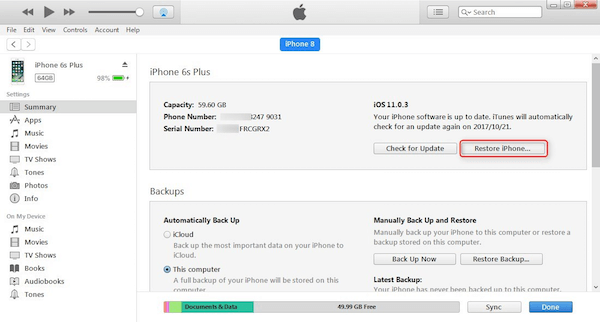
Parte 3: Correggi la password dell'iPhone che non funziona con il ripristino di iCloud
Se desideri correggere la password dell'iPhone che non funziona con il ripristino di iTunes ma ha richiesto un passcode e non ricordi la password, puoi provare a risolvere questo problema con Ripristino iCloud. È anche un buon modo per risolvere facilmente la password dell'iPhone che non funziona o si dimentica la password. Ma dovresti sapere in questo modo anche cancellare tutti i dati e devi avere un backup. E se il tuo iPhone non è connesso a una rete Wi-Fi o rete cellulare, non puoi inizializzare questo iPhone con la funzione Trova il mio iPhone.
Passo 1 . Apri il tuo computer e vai su iCloud.com/find con il tuo browser.
Passo 2 . Accedi con il tuo ID Apple e quindi seleziona Tutti i dispositivi nella parte superiore dell'interfaccia.
Passo 3 . Trova il tuo iPhone che vuoi risolvere con il passcode iPhone non funzionante. Qui puoi anche scegliere di correggere il passcode di iPad che non funziona.
Passo 4 . Fai clic sul pulsante Cancella iPhone, che cancellerà tutti i dati e le impostazioni sul tuo iPhone.
Passo 5 . Successivamente è possibile ripristinare i dati e i file dal backup. Ed è possibile impostare la nuova password.
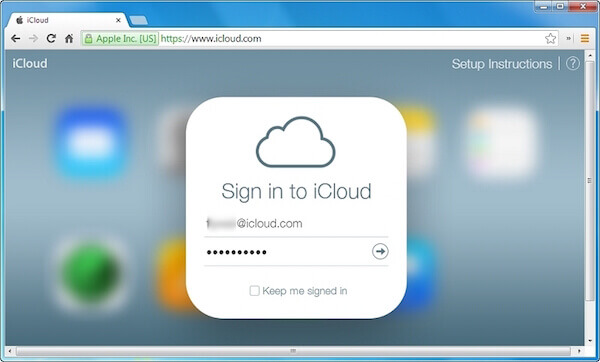
Parte 4: Correggi la password dell'iPhone che non funziona con la modalità di ripristino
Se non hai mai sincronizzato iPhone con iTunes, il primo metodo non è adatto a te. Inoltre, se non hai mai configurato Trova il mio iPhone su iCloud, non puoi utilizzare neanche il secondo metodo che ti consigliamo. In questo caso, puoi correggere la password dell'iPhone che non funziona con la modalità di ripristino e rendere il tuo dispositivo uno nuovo. Puoi anche utilizzare questo metodo per correggere il passcode dell'iPad che non funziona. Segui i passaggi successivi.
Passo 1 . Collega il tuo iPhone al computer e nel frattempo avvia iTunes sul tuo computer.
Passo 2 . Dopo aver collegato l'iPhone, spegni l'iPhone tenendo premuto il pulsante di accensione. E poi accenderlo allo stesso modo.
Passo 3 . Quando vedi la finestra che iTunes ti mostra, fai clic sul pulsante Ripristina. Attendi che il processo sia terminato e puoi configurare la nuova password del tuo iPhone.
Nota: se il processo di ripristino richiede più di 15 minuti, l'iPhone uscirà automaticamente dalla modalità di ripristino. E devi ripetere i passaggi 2 e 3.

Alcuni utenti sono preoccupati di perdere alcuni dati importanti durante la correzione della password dell'iPhone che non funziona con questi metodi sopra menzionati. Non preoccuparti di questo. Qui ti consigliamo il miglior software di recupero. iPhone Data Recovery è il modo più professionale per recuperare i dati persi o cancellati in modo flessibile e sicuro. Supporta il recupero di più di 20 tipi di file da qualsiasi dispositivo iOS in qualsiasi versione del sistema, incluso l'ultimo iOS 17. Inoltre, sia gli utenti Windows che Mac possono godere di questo meraviglioso software per ritrovare i dati persi. È davvero un ottimo software su cui puoi fare affidamento.
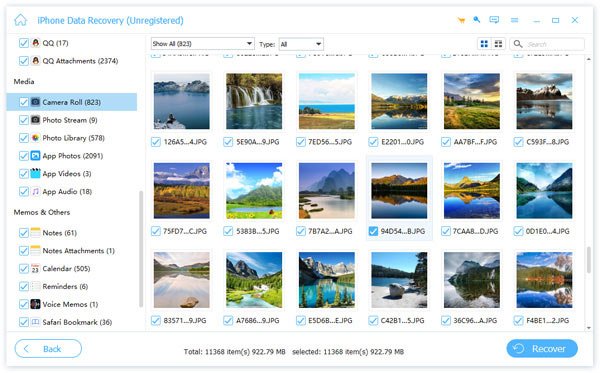
Parte 5: Correzione della password Wi-Fi che non funziona su iPhone
Tranne l'introduzione di questi modi per te, elenchiamo anche alcuni metodi per aiutarti a correggere la password Wi-Fi che non funziona su iPhone. Quando affronti una domanda del genere, puoi seguire i prossimi modi per risolvere questo problema.
Way 1: puoi semplicemente risolvere questo problema riavviando il tuo iPhone. A volte può risolvere molti errori che hai incontrato. Per iPhone 6s / 6 Plus, tieni premuti sia il pulsante di accensione che quello di avvio per riavviarlo. Per altri tipi è possibile premere e tenere premuto il pulsante di accensione per spegnerlo e quindi aprirlo.
Metodo 2: se non aggiorni il tuo iOS, potrebbero verificarsi degli errori quando utilizzi il Wi-Fi con il tuo iPhone. Basta andare su "Impostazioni"> "Generali"> "Aggiornamento software" e quindi toccare Scarica e installa per aggiornare l'ultimo iOS.
Modo 3: puoi anche ripristinare le impostazioni di rete del tuo iPhone per risolvere questo problema. Tocca "Impostazioni"> "Generali"> "Ripristina"> "Ripristina impostazioni di rete" e conferma per ripristinare le impostazioni di rete. Quindi puoi provare a connetterti al Wi-Fi.
Conclusione
Devi sapere come risolvere la password dell'iPhone che non funziona dopo aver letto questo articolo. Nel frattempo, questi modi che ti consigliamo sono adatti anche per il fissaggio del passcode di iPad che non funziona. Se hai ancora domande, scrivili nei commenti!








